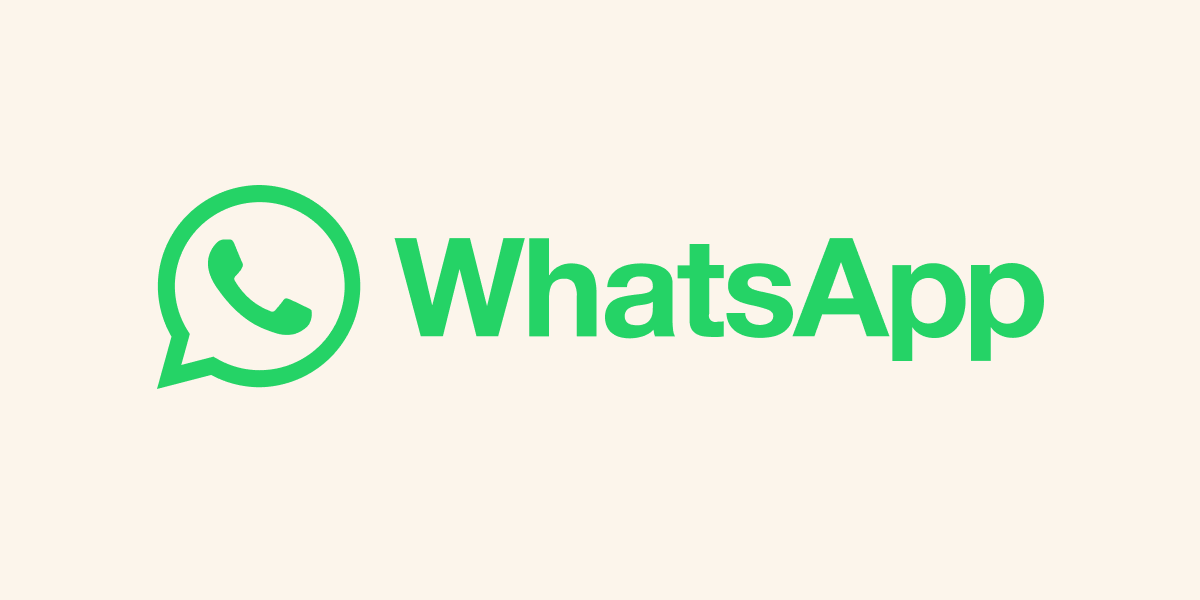Novo recurso do WhatsApp permite fazer transmissões de tela durante chamadas de vídeo; confira o passo a passo para usar a novidade que é ideal para reuniões online
O WhatsApp lançou na terça-feira (8) um recurso que permite o compartilhamento de tela em chamadas de vídeo realizadas pelo mensageiro. O usuário pode mostrar em tempo real para os contatos o que está fazendo no celular e compartilhar apps, sites, documentos e até fotos durante a ligação. A ferramenta, ideal para reuniões online, já é encontrada em plataformas como Google Meet, Zoom e Microsoft Teams. Vale destacar, contudo, que o acesso ao compartilhamento via WhatsApp será gradual, mas diversos usuários de celulares Android, iPhone (iOS) e Windows Phone já podem utilizá-lo. No tutorial a seguir, veja como usar a novidade.
/i.s3.glbimg.com/v1/AUTH_08fbf48bc0524877943fe86e43087e7a/internal_photos/bs/2021/z/A/yQNYRcQiOiromcXXFkwQ/gettyimages-1235720062.jpg)
Como compartilhar tela em chamadas de vídeo do WhatsApp
Passo 1. Abra o aplicativo do WhatsApp e acesse o chat com o contato desejado. Em seguida, toque no ícone de câmera filmadora, na parte superior direita da tela, para iniciar uma chamada de vídeo.
/i.s3.glbimg.com/v1/AUTH_08fbf48bc0524877943fe86e43087e7a/internal_photos/bs/2023/D/2/7LRdDdTpqw1f8ADJ5uSQ/v-2023-08-09t104520.005.png)
Passo 2. Ao iniciar a chamada de vídeo, toque sobre o ícone de compartilhamento da tela. Em seguida, selecione “Iniciar” – a partir desse momento, seu contato conseguirá visualizar a transmissão de sua tela, acompanhando tudo aquilo que você acessar no seu celular, como sites, apps, fotos, vídeos e documentos.
/i.s3.glbimg.com/v1/AUTH_08fbf48bc0524877943fe86e43087e7a/internal_photos/bs/2023/Q/I/ZjdZYLQsCxuj2mPrKFIA/v-2023-08-09t110923.882.png)
Passo 3. Para interromper o compartilhamento de tela e voltar à chamada de vídeo convencional, toque a qualquer momento em “Parar de compartilhar”.
/i.s3.glbimg.com/v1/AUTH_08fbf48bc0524877943fe86e43087e7a/internal_photos/bs/2023/s/H/0i5mAYQUWGXjySBhAuOA/v-2023-08-09t111205.282.png)